时间:2021-07-01 10:21:17 帮助过:49人阅读
完成WAP VM云、Web云、MSSQL之后,我们可以来折腾下数据库云,Azure支持很多种数据库,其中对Mysql与MSSQL支持最好,本篇来介绍下如何搭建MSSQL云。。
本篇涉及服务器如下图(紫色为已完成,红色为进行中,蓝色为计划中)
![clip_image002[6] 技术分享](http://s3.51cto.com/wyfs02/M01/78/8B/wKiom1Z_oRmjbZoJAACSLBMYxy4572.jpg)
Azure Web Cloud Area如下图:
![clip_image004[4] 技术分享](http://s3.51cto.com/wyfs02/M01/78/89/wKioL1Z_oTLDifsoAABsqHYeeMI767.jpg)
1、 登录WAP01,我们将把主管理服务器安装MYSQL,在 Web 平台安装程序中,搜索 MySQL Windows 5.1:
![clip_image006[4] 技术分享](http://s3.51cto.com/wyfs02/M02/78/89/wKioL1Z_oTPBQ-kMAAC0Vox6VQY863.jpg)
2、 在搜索结果中,单击 MySQL Windows 5.1 旁的“添加”,然后单击“安装”。在“先决条件”窗口中,输入默认数据库管理员帐户(根)的密码。再次键入密码进行确认,然后单击“继续”。
![clip_image008[4] 技术分享](http://s3.51cto.com/wyfs02/M00/78/89/wKioL1Z_oTTiUhfPAAB0i9DrgCI489.jpg)
3、 查看要安装的软件列表,然后单击“我接受”。将下载并安装 MySQL。单击“完成”关闭安装窗口。
![clip_image010[4] 技术分享](http://s3.51cto.com/wyfs02/M01/78/89/wKioL1Z_oTXRxI-XAABcYDBZgek688.jpg)
4、 在WAP01管理员管理门户中,在左侧导航窗格中单击 SQL Server。
![clip_image012[4] 技术分享](http://s3.51cto.com/wyfs02/M02/78/89/wKioL1Z_oTbyrr63AAB9Vrz9Bm8571.jpg)
5、 在管理员管理门户中,在左侧导航窗格中单击 MySQL Server。
![clip_image014[4] 技术分享](http://s3.51cto.com/wyfs02/M02/78/8A/wKioL1Z_oTfDj3NZAAB2I7rkAT0135.jpg)
6、 打开MySQL Command Line Client,输入GRANT ALL PRIVILEGES ON *.* TO ‘root‘@‘%‘ IDENTIFIED BY ‘p@ssw0rd‘ WITH GRANT OPTION;,表示授权远程连接:
![clip_image016[4] 技术分享](http://s3.51cto.com/wyfs02/M00/78/8B/wKiom1Z_oSDTBjHbAAC_fePu0Os235.jpg)
7、 在窗口底部,单击“新建”或“添加”,然后单击“连接到”添加新实例。输入 MySQL Server 实例信息:组名称、服务器名称、管理员用户名、管理员密码以及宿主服务器的大小 (GB)。
![clip_image018[4] 技术分享](http://s3.51cto.com/wyfs02/M00/78/8B/wKiom1Z_oSHijgf1AABpx8b-95Q506.jpg)
8、 单击“连接”。窗口底部将显示一条消息,指明操作是成功还是失败。单击“确定”。
![clip_image020[4] 技术分享](http://s3.51cto.com/wyfs02/M01/78/8B/wKiom1Z_oSKg5mS3AABx9UoeSLU843.jpg)
9、 完成后,同样的,我们创建一个新计划来对应MYSQL云的订阅:
![clip_image022[4] 技术分享](http://s3.51cto.com/wyfs02/M02/78/8A/wKioL1Z_oTzQU_KVAAByROuJZWs651.jpg)
10、 指定给用户:
![clip_image023[4] 技术分享](http://s3.51cto.com/wyfs02/M01/78/8A/wKioL1Z_oT3T59xIAABD9Mm_ZGg699.png)
11、 使用clouduser登录后,试着创建MYSQL数据库,创建成功:
![clip_image025[4] 技术分享](http://s3.51cto.com/wyfs02/M00/78/8B/wKiom1Z_oSjRdzLGAABOeBRNi9c653.jpg)
![clip_image027[4] 技术分享](http://s3.51cto.com/wyfs02/M02/78/8B/wKiom1Z_oS3RcNcmAABvtREW1y0987.jpg)
12、 点击管理信息可以看到连接字符串:
![clip_image029[4] 技术分享](http://s3.51cto.com/wyfs02/M02/78/8A/wKioL1Z_oUailJxzAABSTxYDi6s362.jpg)
13、 切换到WAP01上,打开MySQL Command Line Client可以看到Test01实际已经创建在数据库中:
![clip_image031[4] 技术分享](http://s3.51cto.com/wyfs02/M02/78/8A/wKioL1Z_oUfS6L2QAABd9jIb8Dw317.jpg)
14、 你输入的数据库登录名也出现在安全性中。
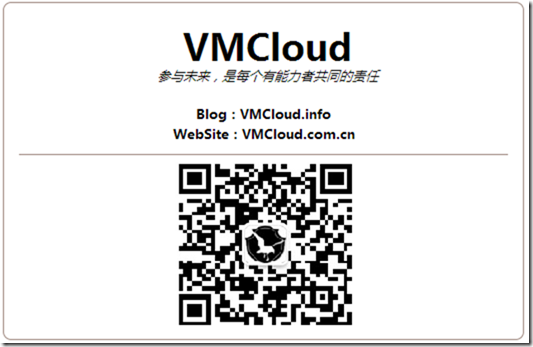
本文出自 “VMCloud” 博客,谢绝转载!
【VMCloud云平台】私有云门户第一朵MYSQL云
标签:服务器 数据库 target blank 云平台